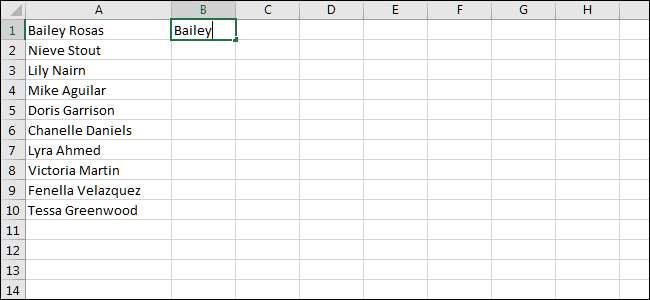Många av de uppgifter du kommer att slutföra i Microsoft Excel är tråkiga. Lyckligtvis har Excel flera funktioner som gör den här typen av kalkylbladsarbete. Vi tittar på två av dem: Flash Fill och Auto Fill.
Hur man använder Flash Fill i Excel
Flashfyllning kan automatiskt detektera mönster i data och hjälpa dig att fylla cellerna snabbt.
Till exempel, om vi börjar med en lista med fullständiga namn (första och sista), men då bestämma att vi borde ha delat dem i separata kolumner, kan Flash Fill automatisera mycket av arbetet.
För att börja, låt oss anta att vi har en lista med namn. I kolumnen där du vill att de förnamn ska gå, skriv bara det första namnet från den första cellen.
Klicka på fliken "Data" på bandet längst upp i Excel-fönstret.
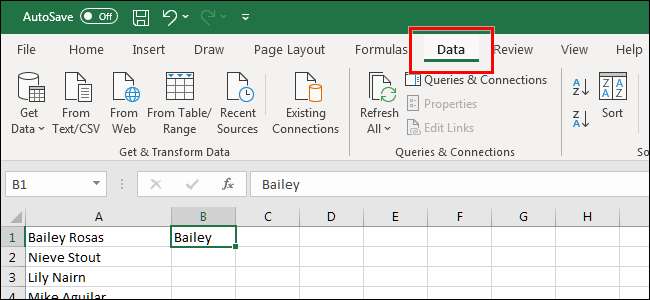
Klicka sedan på knappen "Flash Fill" i avsnittet Dataverktyg.
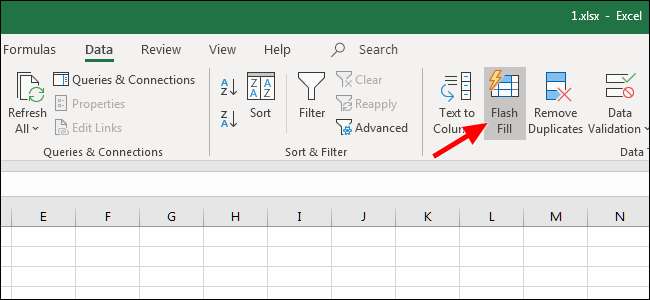
Som du kan se upptäckte Excel mönstret, och blixtfyllningen fyllde resten av våra celler i den här kolumnen med endast förnamn.
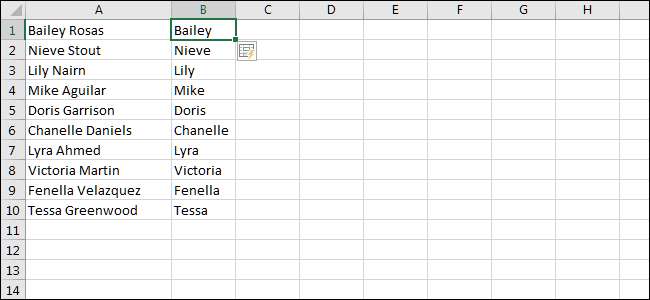
Härifrån, nu när Excel känner vårt mönster, det borde visa dig en förhandsgranskning när du skriver. Prova detta: I nästa cell över från var du skrev i förnamnet, skriv in motsvarande efternamn.
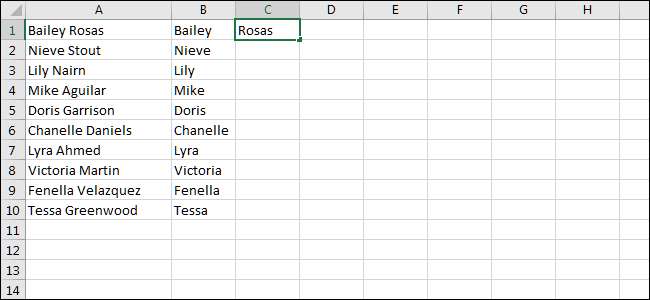
Om vi klickar på "Enter" på tangentbordet, som flyttar oss till cellen nedan, visar Excel nu alla de sista namnen på rätt plats.
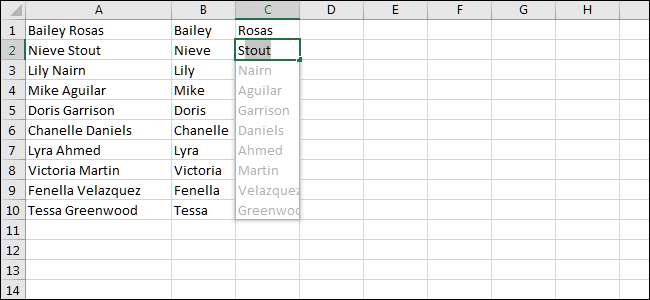
Klicka på "Enter" för att acceptera, och Flash Fill slutar automatiskt resten av cellerna i den här kolumnen.

Hur man använder Auto Fill i Excel
Auto Fill fungerar lite som blixtfyllning, även om det är bättre lämpat för uppgifter som involverar många celler. Det är också bättre för celler som har ett ännu mer uppenbart mönster, till exempel siffror, till exempel. För att se hur det fungerar, låt oss skriva in några få siffror.
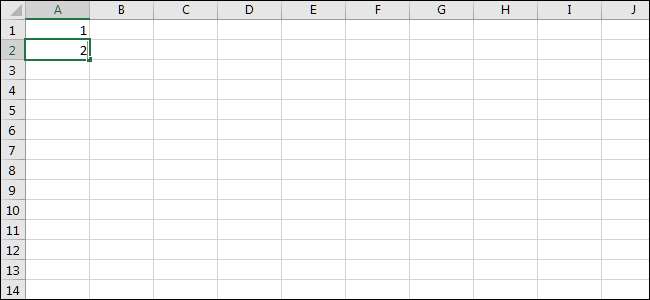
Klicka och dra för att välja båda cellerna.

Hitta torget längst ned till höger på cellen och dra ner det. Du kan dra den så långt du vill.
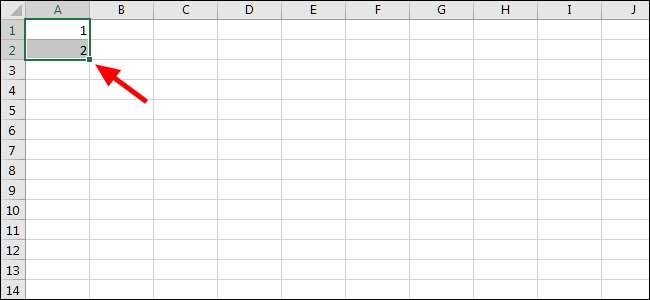
Excel erkände mönstret och fyllde alla cellerna under det du sa till det.
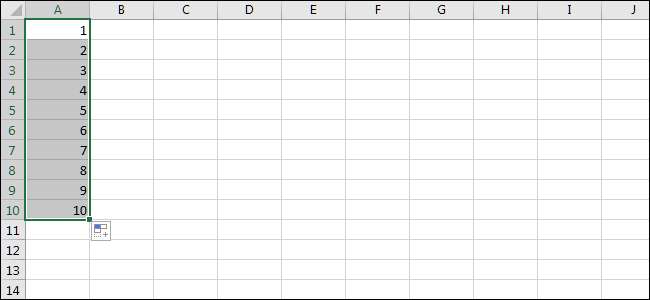
Men det fungerar inte bara för siffror. Auto Fill är bra för alla slags mönster, som dagar och månader, till exempel. Låt oss skriva några för att komma igång.
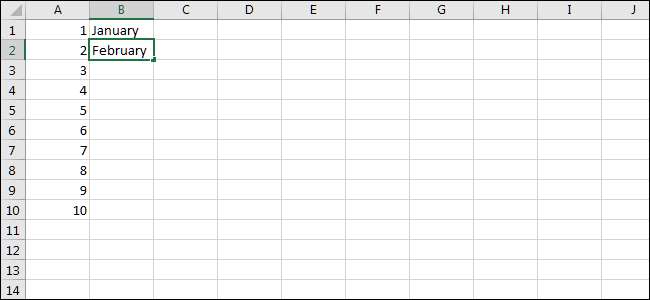
Precis som i det föregående exemplet, om vi klickar på rutan längst ner till höger och drar ner det, kommer Excel att fylla alla celler nedan med hjälp av funktionen Auto Fill.
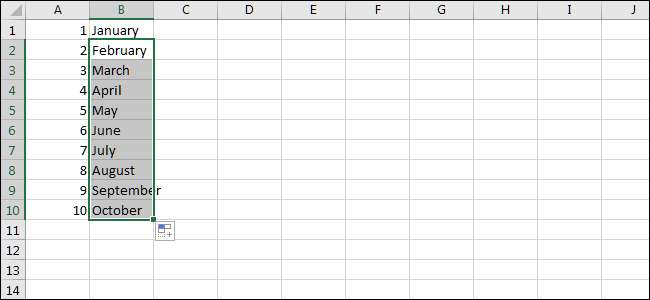
Använda Flash Fill och Auto Fill är två enkla sätt att automatisera ditt arbete i Excel, så länge det är ett uppenbart mönster.
Även om Excel ibland överraskar oss med sin förmåga att upptäcka mer komplexa mönster, det är inte något du kan lita på. Håll dig till enkla saker för de bästa, mest konsekventa resultaten.